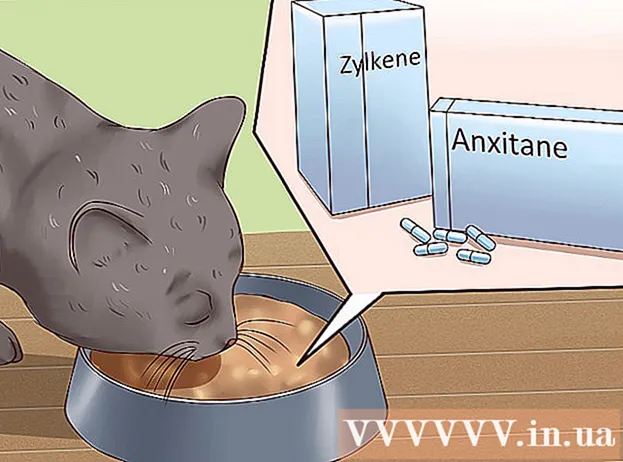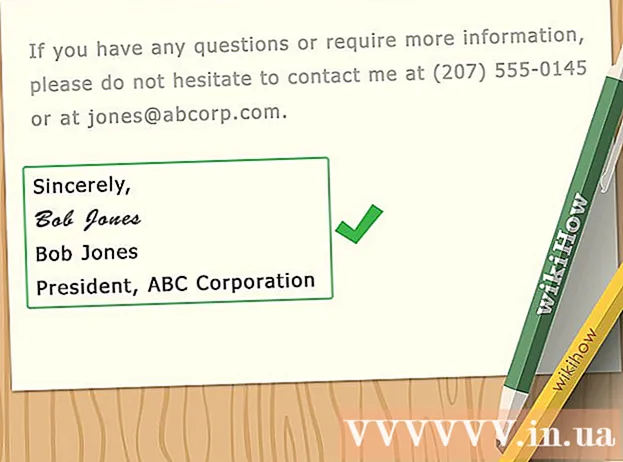מְחַבֵּר:
Clyde Lopez
תאריך הבריאה:
19 יולי 2021
תאריך עדכון:
1 יולי 2024

תוֹכֶן
- צעדים
- חלק 1 מתוך 4: הסר את סרגל הכלים של Ask מ- Google Chrome
- חלק 2 מתוך 4: הסר את סרגל הכלים שאל אם השיטה לעיל לא עבדה
- חלק 3 מתוך 4: סריקה בעזרת תוכנת ריגול
- חלק 4 מתוך 4: הסרת סרגל הכלים של Ask באמצעות כלי Ask.com
- טיפים
האם התקנת בטעות את סרגל הכלים של Ask במחשב שלך? סרגל הכלים Ask הוא מנוע חיפוש וסרגל כלים המותקנים בעת התקנת תוכנות חינמיות כגון Java או Adobe. הוא מחליף את מנוע החיפוש המוגדר כברירת מחדל ומקים את דף הבית של search.ask.com. כדי להסיר את סרגל הכלים הזה מ- Chrome, תוכל לנסות זאת מהגדרות Chrome, אך ייתכן שיהיה עליך לפנות לשיטות אחרות. המשך לקרוא כדי ללמוד כיצד להסיר את סרגל הכלים של Ask מ- Chrome.
צעדים
חלק 1 מתוך 4: הסר את סרגל הכלים של Ask מ- Google Chrome
 1 לחץ על לחצן התפריט של Chrome בסרגל העליון של התוכנית, בחר "כלים נוספים" ולחץ על השורה "תוספים.”
1 לחץ על לחצן התפריט של Chrome בסרגל העליון של התוכנית, בחר "כלים נוספים" ולחץ על השורה "תוספים.” 2 בחר את לשונית התוספים.
2 בחר את לשונית התוספים. 3 הסר את סרגל הכלים שאל על ידי לחיצה על הסמל בתצוגה של פח האשפה מימין לשם.
3 הסר את סרגל הכלים שאל על ידי לחיצה על הסמל בתצוגה של פח האשפה מימין לשם. 4 לחץ שוב על לחצן התפריט של Chrome.
4 לחץ שוב על לחצן התפריט של Chrome. 5 לחץ על "הגדרות.”
5 לחץ על "הגדרות.” 6 בחר "נהל מנועי חיפוש.” (ממוקם בקטע 'חיפוש').
6 בחר "נהל מנועי חיפוש.” (ממוקם בקטע 'חיפוש').  7 הגדר את מנוע החיפוש של Chrome כברירת מחדל ל- Google.com על ידי לחיצה על הלחצן "הגדר מנוע חיפוש בסרגל תיבות" ובחר "Google.”
7 הגדר את מנוע החיפוש של Chrome כברירת מחדל ל- Google.com על ידי לחיצה על הלחצן "הגדר מנוע חיפוש בסרגל תיבות" ובחר "Google.” 8 מצא את שאל.com ברשימת מנועי החיפוש ומחק אותה על ידי לחיצה על "X.”
8 מצא את שאל.com ברשימת מנועי החיפוש ומחק אותה על ידי לחיצה על "X.”
חלק 2 מתוך 4: הסר את סרגל הכלים שאל אם השיטה לעיל לא עבדה
 1 בדוק אם אתה מקבל את ההודעה הבאה בדף התוספים: "הרחבה זו נמצאת בשימוש ואי אפשר להסיר אותה או להשבית אותה."
1 בדוק אם אתה מקבל את ההודעה הבאה בדף התוספים: "הרחבה זו נמצאת בשימוש ואי אפשר להסיר אותה או להשבית אותה."  2 סגור את Chrome.
2 סגור את Chrome. 3 קליק ימני על שורת המשימות.
3 קליק ימני על שורת המשימות. 4 בחר "הפעל את מנהל המשימות.”
4 בחר "הפעל את מנהל המשימות.” 5 לחץ על הכרטיסייה "תהליכים". בדוק ואם תהליך chrome.exe * 32 עדיין פועל, בחר אותו.
5 לחץ על הכרטיסייה "תהליכים". בדוק ואם תהליך chrome.exe * 32 עדיין פועל, בחר אותו.  6 לחץ על סיום תהליך.’
6 לחץ על סיום תהליך.’ 7 פתח את לוח הבקרה.
7 פתח את לוח הבקרה. 8 בחר "תוכניות ותכונות" או "הוספה או הסרה של תוכניות" או רק "תוכניות" (תלוי במערכת ההפעלה שלך). אם אתה משתמש ב- Windows 8 - לחץ על הפינה השמאלית התחתונה של המסך ובחר "לוח הבקרה". לאחר מכן בחר "הסר התקנת תוכנית".
8 בחר "תוכניות ותכונות" או "הוספה או הסרה של תוכניות" או רק "תוכניות" (תלוי במערכת ההפעלה שלך). אם אתה משתמש ב- Windows 8 - לחץ על הפינה השמאלית התחתונה של המסך ובחר "לוח הבקרה". לאחר מכן בחר "הסר התקנת תוכנית".  9 הסר את סרגל הכלים שאל את סרגל הכלים שאל ואת עדכון סרגל הכלים של שאל.
9 הסר את סרגל הכלים שאל את סרגל הכלים שאל ואת עדכון סרגל הכלים של שאל. 10 הפעל מחדש את המחשב.
10 הפעל מחדש את המחשב. 11 עבור אל "ניקוי דיסקים.” ניתן למצוא את כלי השירות בשורת החיפוש על ידי לחיצה על כפתור התחל של Windows.
11 עבור אל "ניקוי דיסקים.” ניתן למצוא את כלי השירות בשורת החיפוש על ידי לחיצה על כפתור התחל של Windows.  12 בחר בכונן הקשיח שלך (סביר להניח שבכונן C).
12 בחר בכונן הקשיח שלך (סביר להניח שבכונן C). 13 לחץ על "אישור" כדי לנקות את הדיסק. המתן עד להשלמת התהליך.
13 לחץ על "אישור" כדי לנקות את הדיסק. המתן עד להשלמת התהליך.  14 לחץ על תפריט Chrome.
14 לחץ על תפריט Chrome. 15 בחר "הגדרות.”
15 בחר "הגדרות.” 16 לחץ על הקישור "הצג הגדרות מתקדמות.”
16 לחץ על הקישור "הצג הגדרות מתקדמות.” 17 לחץ על "הגדרות תוכן.” הכפתור ממוקם בסעיף "נתונים אישיים".
17 לחץ על "הגדרות תוכן.” הכפתור ממוקם בסעיף "נתונים אישיים".  18 מחק את כל העוגיות על ידי לחיצה על הלחצן "כל קובצי ה- Cookie ונתוני האתר".
18 מחק את כל העוגיות על ידי לחיצה על הלחצן "כל קובצי ה- Cookie ונתוני האתר". 19 אם זה לא עובד, לחץ על לחצן התפריט של Chrome ולחץ על השורה "הגדרות". בקטע "קבוצת מתחילים", לחץ על "דפים הבאים". מחק את ask.com והצביע על הדף שאתה רוצה.
19 אם זה לא עובד, לחץ על לחצן התפריט של Chrome ולחץ על השורה "הגדרות". בקטע "קבוצת מתחילים", לחץ על "דפים הבאים". מחק את ask.com והצביע על הדף שאתה רוצה.
חלק 3 מתוך 4: סריקה בעזרת תוכנת ריגול
 1 הורד את התוכנית Malwarebytes בחינם מאתר malwarebytes.org / products / malwarebytes_free / כדי לוודא שהמחשב אינו נגוע בתוכנות זדוניות.
1 הורד את התוכנית Malwarebytes בחינם מאתר malwarebytes.org / products / malwarebytes_free / כדי לוודא שהמחשב אינו נגוע בתוכנות זדוניות. 2 לחץ לחיצה כפולה על הקובץ שהורדת כדי להתקין את התוכנית.
2 לחץ לחיצה כפולה על הקובץ שהורדת כדי להתקין את התוכנית. 3 עקוב אחר הוראות ההתקנה על המסך.
3 עקוב אחר הוראות ההתקנה על המסך. 4 לחץ על "סיום.”
4 לחץ על "סיום.” 5 בחר "Hyper Scan”לסרוק במהירות את המערכת לאיתור איומים פעילים.
5 בחר "Hyper Scan”לסרוק במהירות את המערכת לאיתור איומים פעילים. 6 לחץ על "סרוק.”
6 לחץ על "סרוק.” 7 המתן עד להשלמת הסריקה.
7 המתן עד להשלמת הסריקה. 8 בדוק את תוצאת הסריקה ואם נמצאה תוכנה זדונית, בחר הכל ולחץ על "החל פעולות.”
8 בדוק את תוצאת הסריקה ואם נמצאה תוכנה זדונית, בחר הכל ולחץ על "החל פעולות.”
חלק 4 מתוך 4: הסרת סרגל הכלים של Ask באמצעות כלי Ask.com
 1 הורד את כלי השירות מאתר Ask.com. apnmedia.ask.com/media/toolbar/utilities/ToolbarRemover.exe
1 הורד את כלי השירות מאתר Ask.com. apnmedia.ask.com/media/toolbar/utilities/ToolbarRemover.exe 2 סגור את דפדפן כרום.
2 סגור את דפדפן כרום. 3 הפעל את כלי השירות שהורדת.
3 הפעל את כלי השירות שהורדת. 4 הפעל מחדש את Chrome.
4 הפעל מחדש את Chrome. 5 בדוק אם התוסף Ask הוסר.
5 בדוק אם התוסף Ask הוסר.
טיפים
- סרגל הכלים Ask מגיע יחד עם התקנת Java. היזהר מאוד בעת התקנת או עדכון Java כדי להימנע מהתקנת סרגל כלים זה.
- בטל תמיד את הסימון של האפשרות להתקין את סרגל הכלים של שאל.